یافتن و نصب درایور هدفون بلوتوث

امروزه هدفون های بی سیم نه تنها در بین کاربران دستگاه های تلفن همراه بلکه در بین دارندگان رایانه محبوبیت بیشتری پیدا می کنند. آنها بسیار راحت تر هستند ، زیرا هیچ محدودیتی در طول کابل وجود ندارد ، و خود سیم ها باعث ایجاد ناراحتی نمی شوند. با این حال ، چنین دستگاه هایی مانند اکثر لوازم جانبی به درایورهای نصب شده احتیاج دارند. می توانید با روش های مختلف آنها را در سیستم عامل پیدا و اضافه کنید ، که می خواهیم در چارچوب این مقاله در مورد آنها صحبت کنیم.
مطالب
ما به دنبال درایورهای هدفون Blueooth هستیم
بسیاری از هدفونهای بلوتوث نیازی به نصب نرم افزار اضافی ندارند ، زیرا توسعه دهندگان آن را ارائه نمی دهند. تنها شرط کار عادی وجود درایور برای آداپتور بلوتوث است. اطلاعات بیشتر در مورد این را در مقاله دیگر ما در لینک زیر بخوانید. امروز موضوع نصب درایورها برای کلاس خاصی از تجهیزات را با استفاده از هدفون های بازی Logitech G930 به عنوان نمونه پوشش خواهیم داد.
روش 1: صفحه پشتیبانی توسعه دهنده
درایور هدفون مانند Logitech G930 یا مدل های Razer، A4Tech در قالب نرم افزار پیشرفته ای ارائه شده است که امکان انعطاف پذیری ترین تنظیمات دستگاه را فراهم می آورد. اکنون تولید کنندگان از ارائه دیسک هایی با چنین نرم افزاری در یک مجموعه با دستگاه خودداری می کنند و پیشنهاد می دهند که آن را به صورت رایگان از سایت رسمی بارگیری کنید ، که توصیه می کنیم این کار را انجام دهید.
- با وارد کردن پیوند در نوار آدرس به وب سایت رسمی بروید یا از موتور جستجوی مناسب استفاده کنید. منو را در آنجا گسترش دهید.
- بخش پشتیبانی را انتخاب کنید.
- در نوار جستجو ، شروع به وارد کردن مدل مورد نظر هدفون کرده و گزینه مناسب را در نتایج نمایش داده شده پیدا کنید.
- برای محصول مورد نظر خود به صفحه پشتیبانی بروید.
- به دسته "بارگیری ها" بروید .
- برای به دست آوردن یک برنامه سازگار ، نسخه سیستم عامل خود را مشخص کنید.
- فراموش نکنید که قبل از کلیک بر روی دکمه "بارگیری" عمق بیت ویندوز را تعیین کنید.
- صبر کنید تا نصاب بارگیری شود و سپس فایل اجرایی را اجرا کنید.
- صبر کنید تا پرونده برای نصب باز نشده باشد.
- یک زبان رابط مناسب را مشخص کنید ، و سپس بر روی "Next" کلیک کنید.
- شرایط قرارداد پروانه را تأیید کنید و شروع به نصب کنید.
- وقتی پنجره با Wizard Installation Wizard نمایش داده می شود ، دستورالعمل های نمایش داده شده را دنبال کنید.
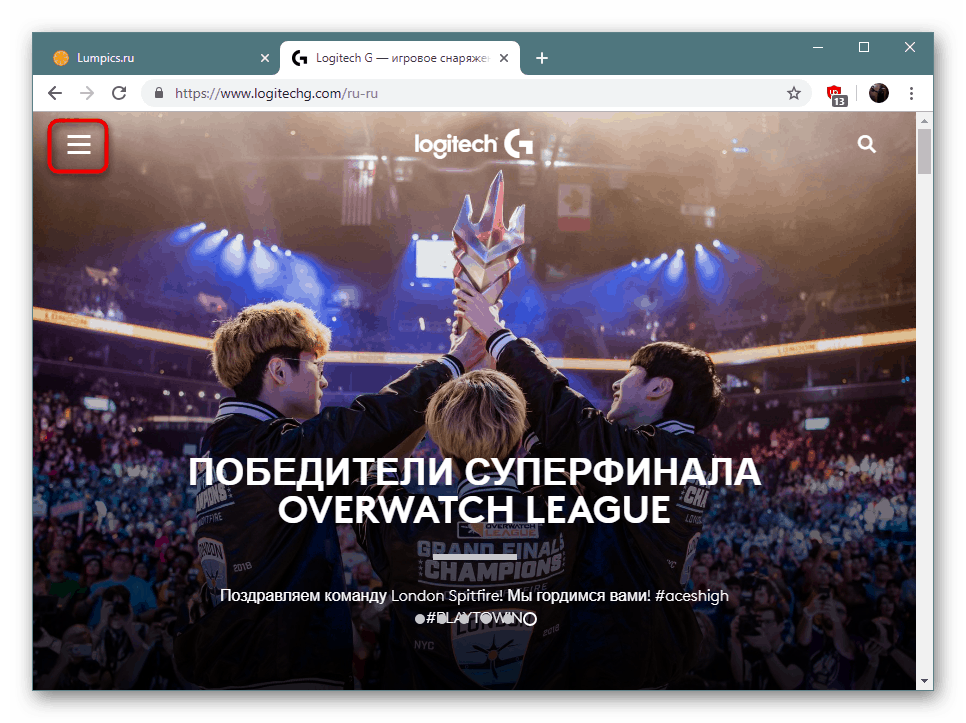
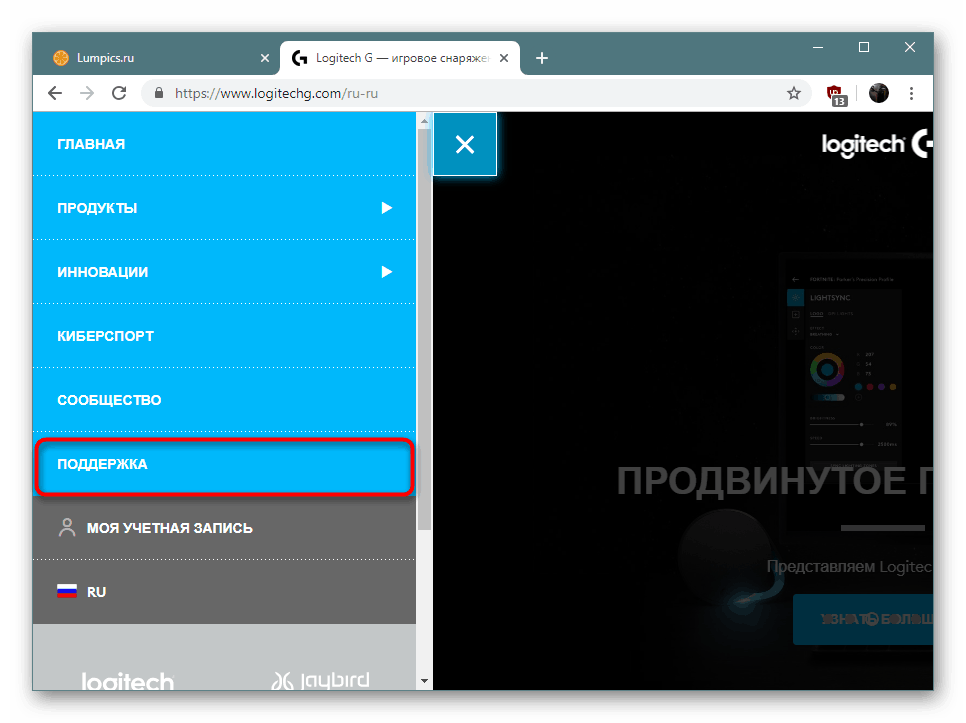
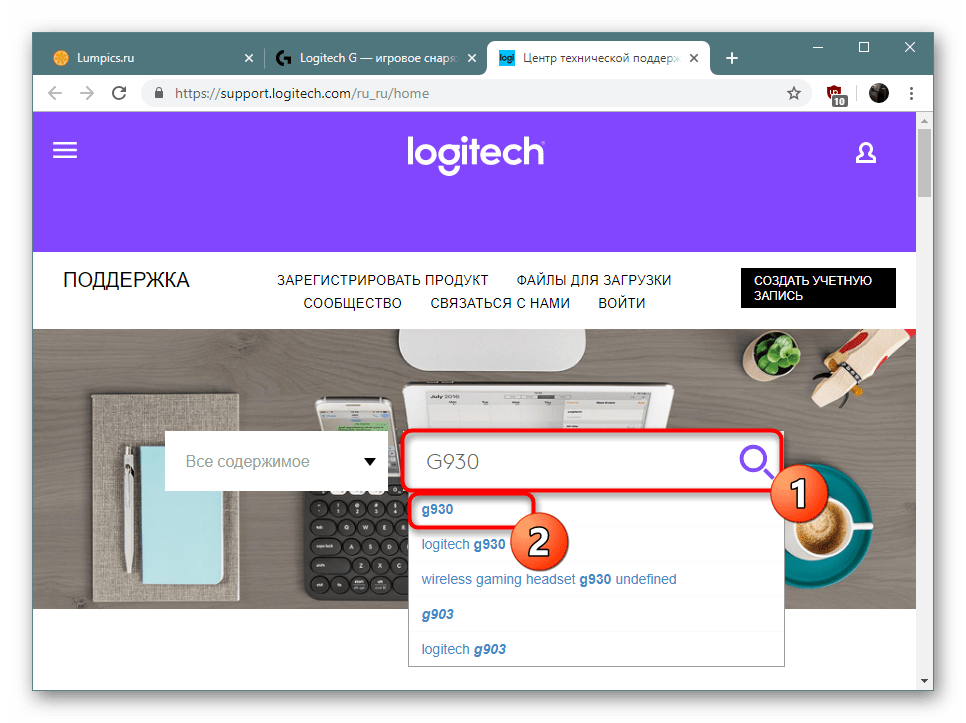
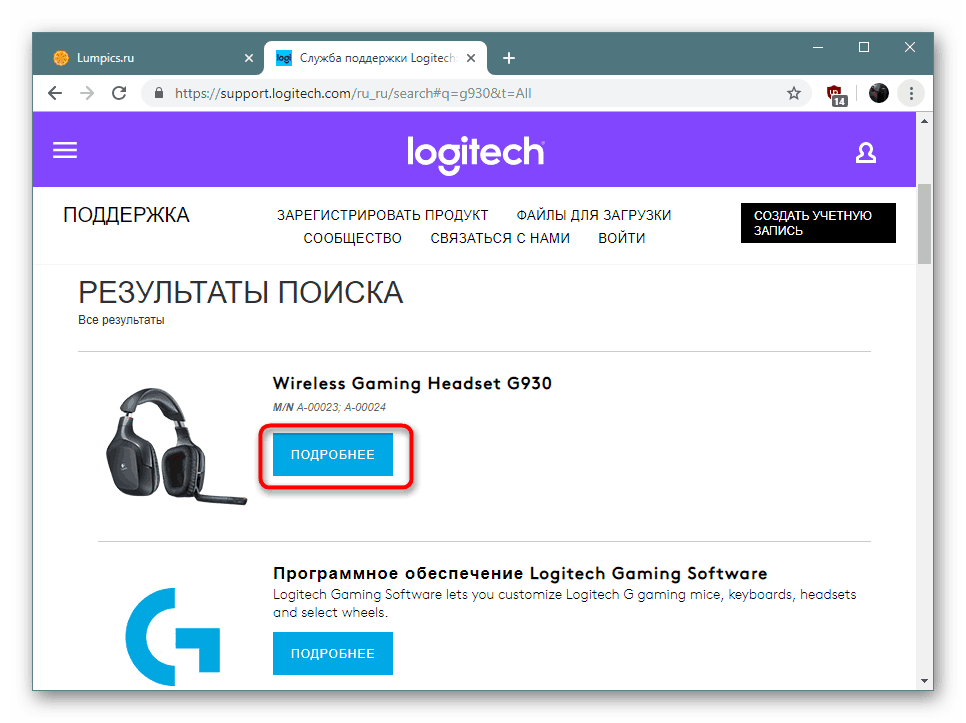
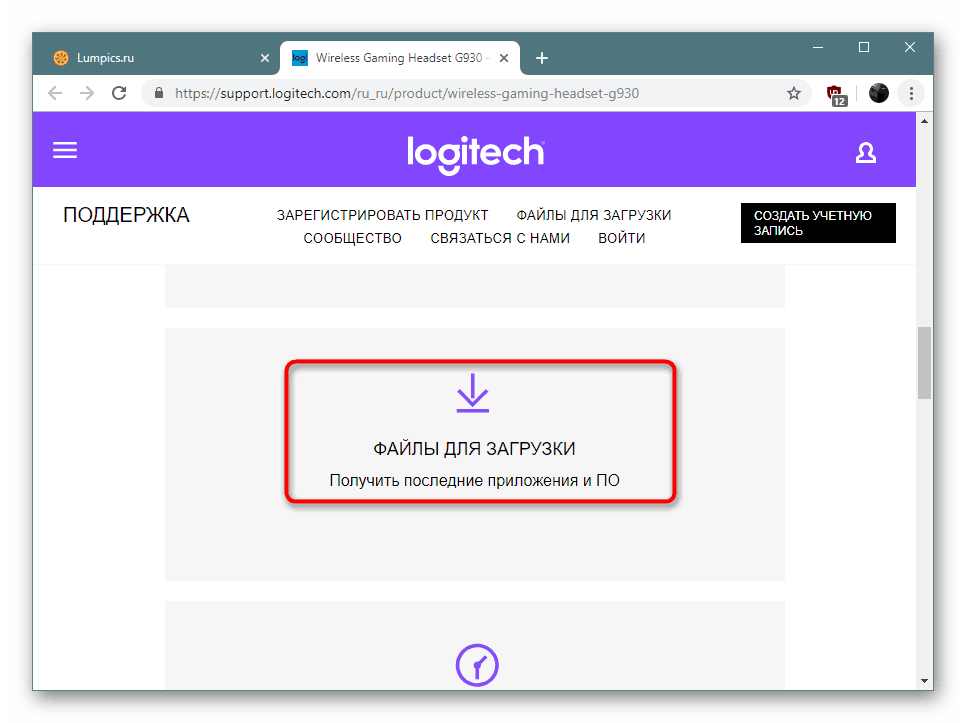
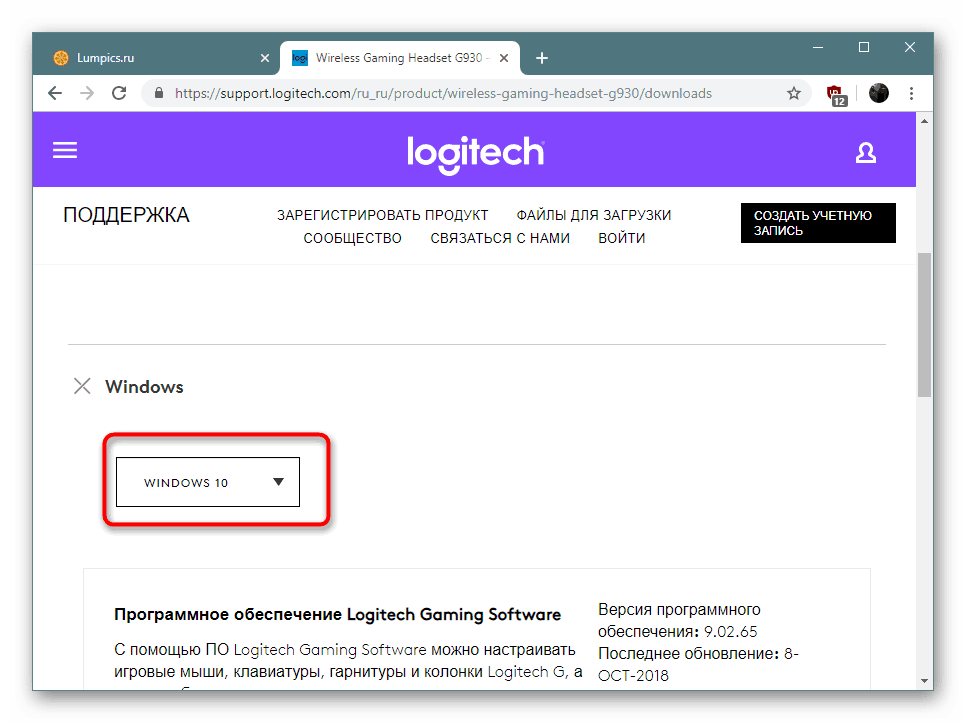
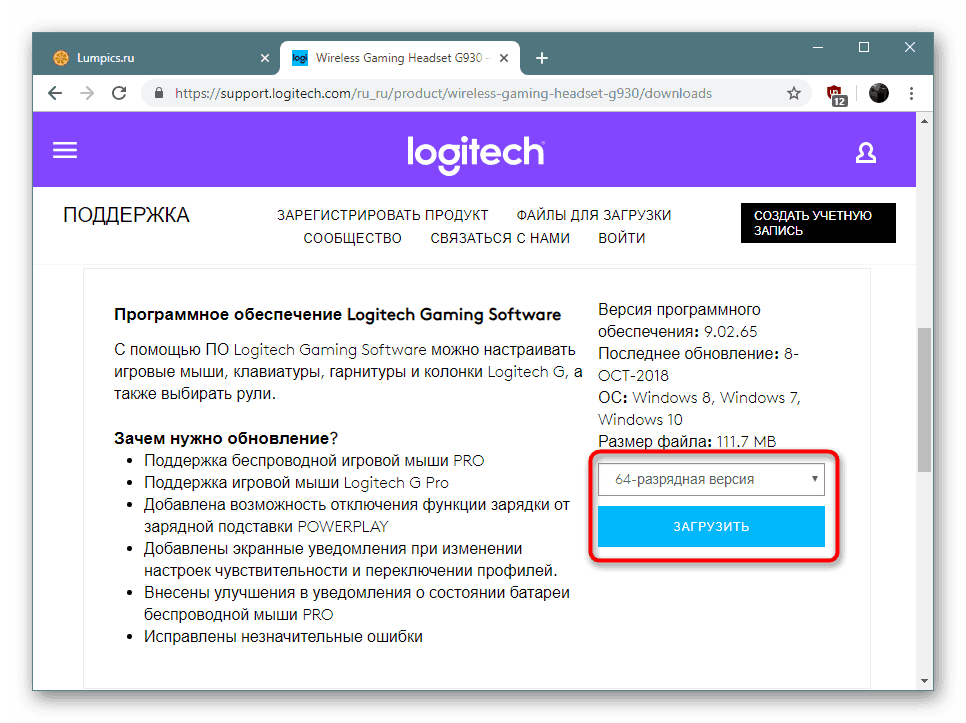
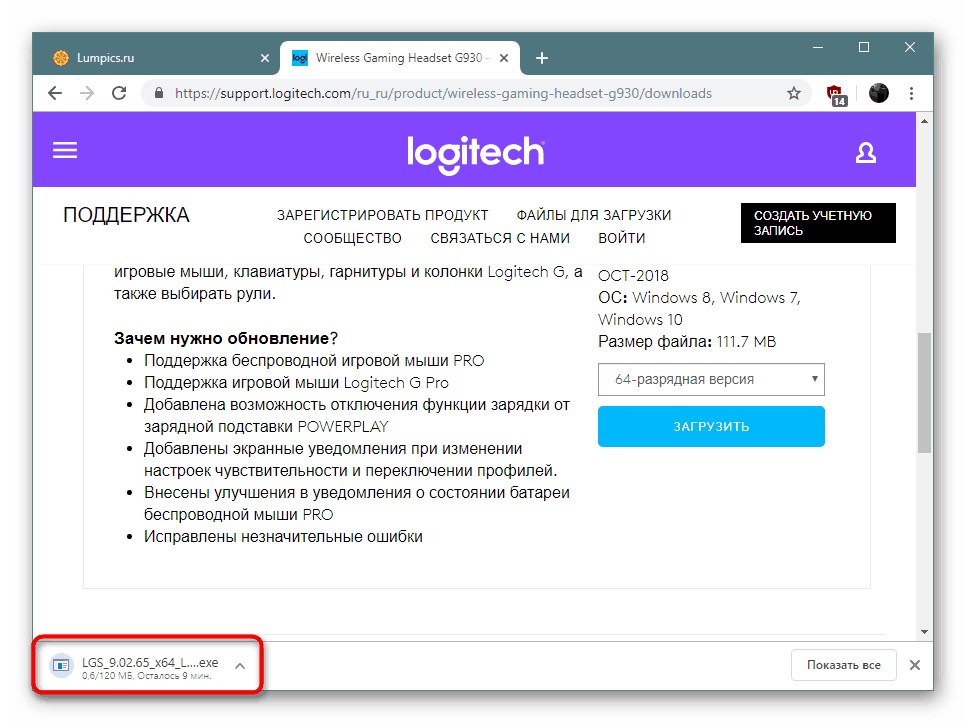
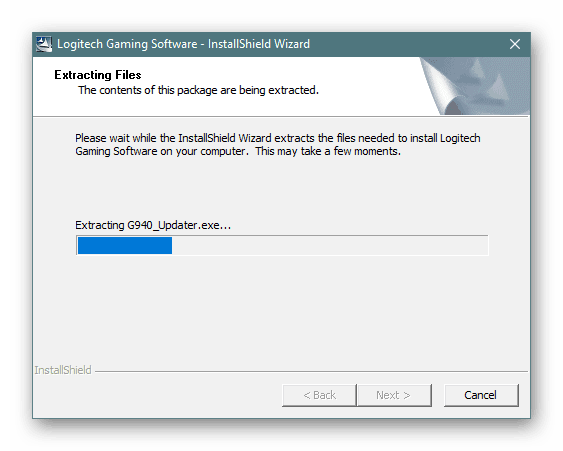
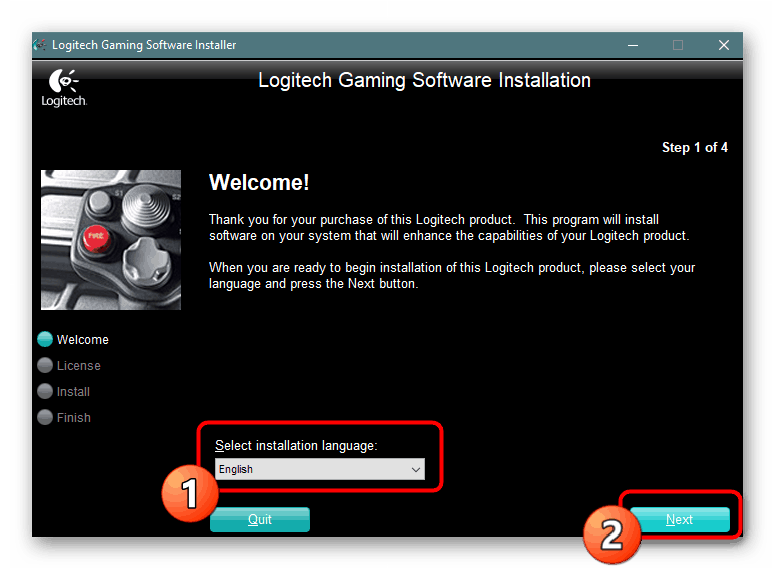
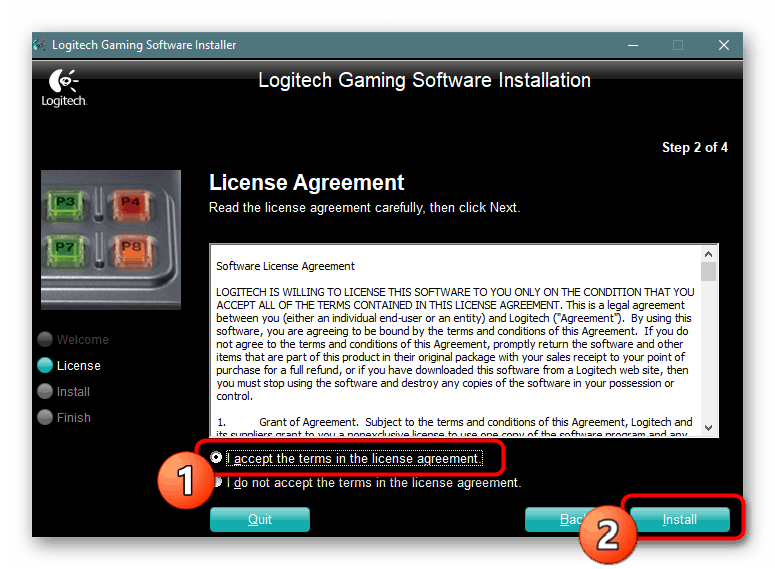
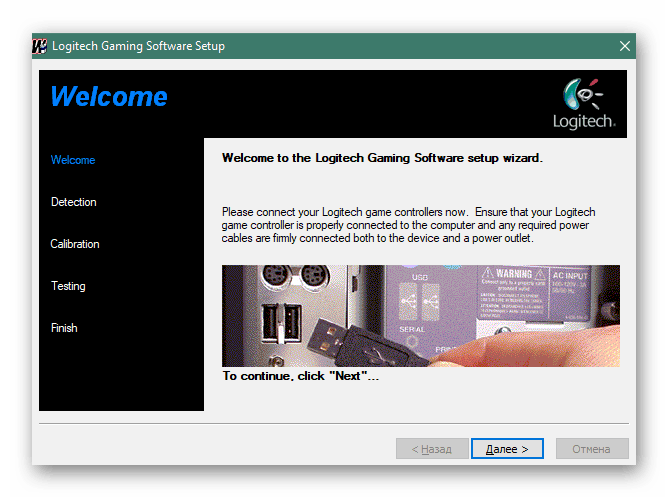
فراموش نکنید که دستورالعمل های فوق با استفاده از وب سایت و برنامه Logitech بررسی شدند. هنگام استفاده از دستگاه های تولید کنندگان دیگر ، ساختار صفحات وب و رابط نرم افزار ممکن است متفاوت باشد ، اما اصل اقدامات همیشه تقریباً یکسان است.
روش 2: نرم افزار تخصصی
به طور معمول ، کاربران در صورت نیاز به نصب انبوه درایورها یا تسهیل در جستجو ، به تعامل با برنامه های شخص ثالث متوسل می شوند. چنین راه حل ممکن است در مورد تجهیزات جانبی مورد نظر مفید باشد. ابتدا باید به هم متصل شده و سپس اسکن را در نرم افزار اجرا کنید. بررسی دقیق درباره نمایندگان این نوع نرم افزار را در مطالب جداگانه ما در زیر بخوانید.
جزئیات بیشتر: بهترین نرم افزار نصب درایور
اگر تاکنون از چنین روشی برای انجام کار نشنیده اید و هنگام شروع برنامه برای نصب درایور مشکلاتی وجود دارد ، توصیه می کنیم راهنمای مدیریت را در این قسمت بخوانید. راه حل DriverPack . اصل عملکرد در آن شبیه به آنالوگها است ، بنابراین ، حتی اگر انتخاب روی سایر نرم افزارها هم قرار بگیرد ، درک الگوریتم عملکرد آن از قبل راحت تر خواهد بود.
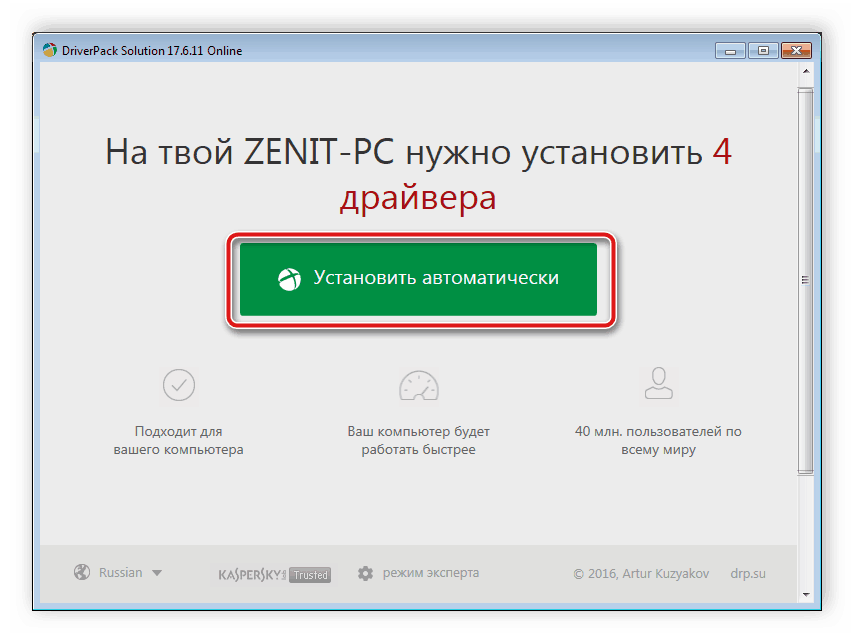
جزئیات بیشتر: نحوه بروزرسانی درایورها بر روی رایانه با استفاده از راه حل DriverPack
روش 3: شناسه هدفون بلوتوث
هدفون بلوتوث از نظر تعامل نرم افزار با سیستم عامل هیچ تفاوتی با سایر دستگاه های جانبی و جاسازی شده ندارد. به دلیل تعریف دستگاه توسط سیستم به درستی انجام می شود و به شما اجازه می دهد این کار را با شناسه اختصاصی اختصاص داده شده انجام دهید. یک کاربر معمولی می تواند با وارد کردن آن در یک سرویس آنلاین ویژه که درایورهای سازگار را در اختیار شما قرار می دهد ، از این کد برای اهداف خاص خود استفاده کند. در مقاله ای از نویسندگان دیگر ما در مورد چگونگی اجرای این روش دستورالعمل های مفصلی خواهید یافت.
جزئیات بیشتر: درایورها را با شناسه سخت افزار جستجو کنید
روش 4: ساخته شده در ابزار جستجوگر درایور ویندوز
ما در مقاله امروز این گزینه را در جایگاه آخر قرار داده ایم ، زیرا در هنگام استفاده از هدفون های بی سیم به ندرت مؤثر است ، اما حق وجود دارد. به احتمال زیاد ، ابزار استاندارد ویندوز نرم افزاری اختصاصی را پیدا یا بارگیری نمی کند ، اما می تواند درایور استاندارد لازم برای عملکرد عادی دستگاه را بارگیری کند.

جزئیات بیشتر: نصب درایورها با استفاده از ابزارهای استاندارد ویندوز
در بالا با روش های موجود برای جستجو و نصب نرم افزار هدفون های بی سیم مارک ها و مدل های مختلف آشنا شدید. باقی مانده است فقط یک گزینه مناسب را انتخاب کنید و دستورالعمل های داده شده را دنبال کنید.